 EOP录音大师 官方最新版V1.0.12.2EOP录音大师 官方最新版V1.0.12.2官方下载
EOP录音大师 官方最新版V1.0.12.2EOP录音大师 官方最新版V1.0.12.2官方下载
EOP录音大师是款非常实用的电脑录音软件,这软件的界面还是蛮精致的,软件里能够帮助你录制相关的声音,你可以将完成的声音进行保存,喜欢的用户们千万不要错过哦!
EOP录音大师它可以清晰的录制电脑内部的声音和麦克的输入声音,输出成MP3音乐文件。通过它你可以轻松的将自己弹奏的钢琴曲转换成MP3格式分享给你的朋友和家人。这软件支持各种系统的声音,你还可以将音乐进行编辑,加入自己的创意,使用起来非常便捷。

EOP录音大师这软件支持多语言,软件里还拥有录音的功能,你可以在线进行录音及编辑。你可以对相关的音乐进行调整,有兴趣的用户们一起来看看吧。
1、支持内录系统声音;
2、支持麦克和系统声音的混合录制;
3、支持录制声音的放大和缩小;
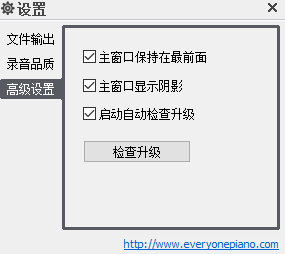
4、支持MP3品质的设置;
5、支持多语言;
6、支持MP3的打开、播放、进度调节;
1.点击软件进入设置界面,在文件里设置文件的格式。
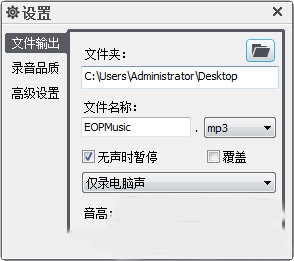
2.选择相关的格式,对录音品质进行录音。
3.回到主界面,点击红色,进行录制声音。

1.进入软件系统点击录音设备
2.点击录制,空白处就能显示禁用设备
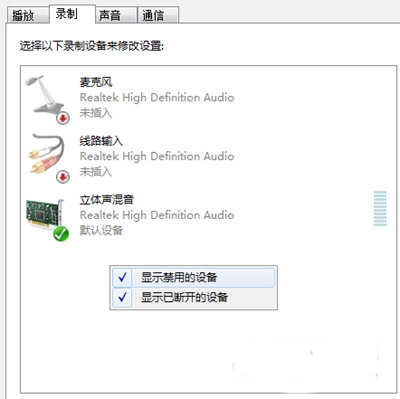
3.在设备里选择立体声混音,选择默认进入你的电脑打开内录模式,启动你的录音功能,尝试录音就会有声音。
方法一:
1、同时右键消息栏的喇叭图标,选择“录音设备”。在麦克风设备上右键属性。
2、接下来在打开的麦克风属性窗口中点击“增强”的选项卡。
3、在页面中将“噪音抑制”与“回声消除”的设置项勾选,同时勾选“立即模式”前面的复选框,最后点击确定按钮就可以了。
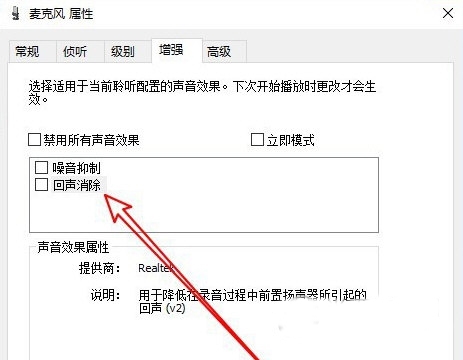
方法二:
这跟你麦克风本身有关,在录音的时候做好话筒的外壳接地 避免感应到外界电磁脉冲信号。
1、鼠标右键点击右下角的喇叭图标,选择“录音设备”;
2、点击“录制”属性页,空白处点击右键,选择“显示禁用的设备”;
3、在出现的“立体声混音”设备上右键,“启动”并且“设置为默认设备”;
4、如果未发现“立体声混音”设备,说明你的声卡驱动不是最新版本,请更新声卡驱动即可看到。